Gestão de condutores
Secção relativa à informação de cada condutor.
Nesta secção é possível administrar os condutores registados no sistema, ver os seus detalhes, bem como editar, remover e adicionar novos condutores.
Ver os condutores que estão no sistema
- Aceda à opção Módulos »» Gestão e selecione Gestão de Condutores.
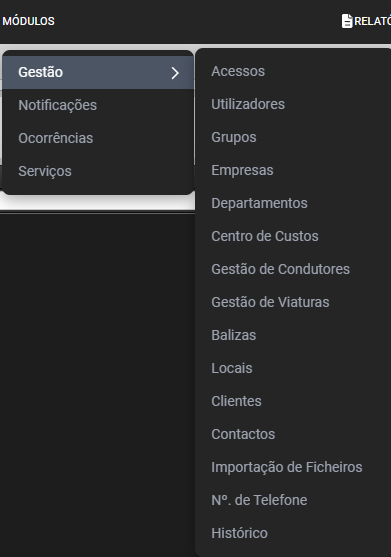
Ver as informações dos condutores e posicionamento no mapa
- Aceda à opção Módulos e selecione Gestão de Condutores.
- Clique no ícone
 para ver informações detalhadas sobre o condutor que selecionou e o respetivo posicionamento no mapa.
para ver informações detalhadas sobre o condutor que selecionou e o respetivo posicionamento no mapa.
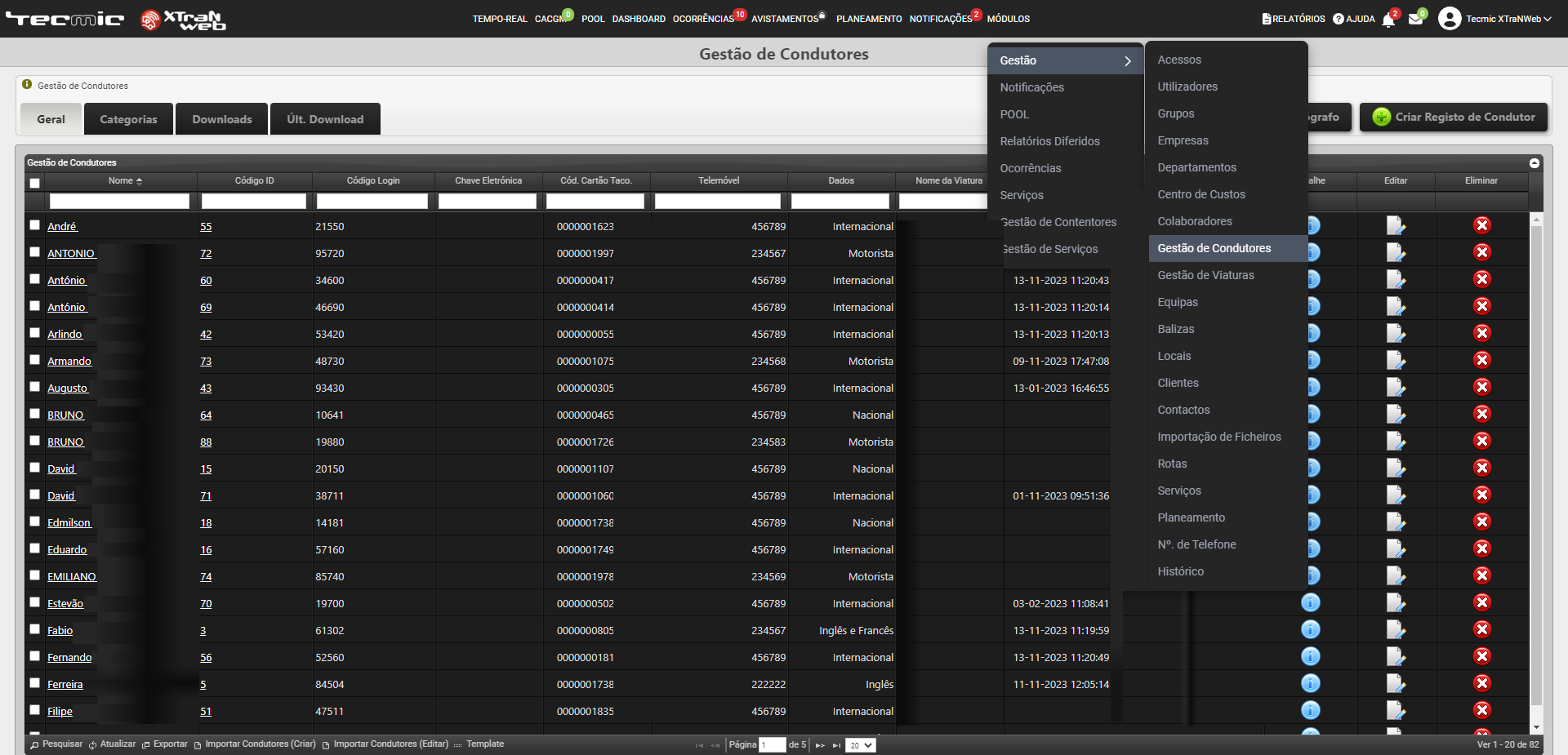
- Aceda à opção Módulos »»» Gestão e escolha Gestão de Condutores.
- Clique em

- Introduza as informações necessárias e no final, clique em Guardar.
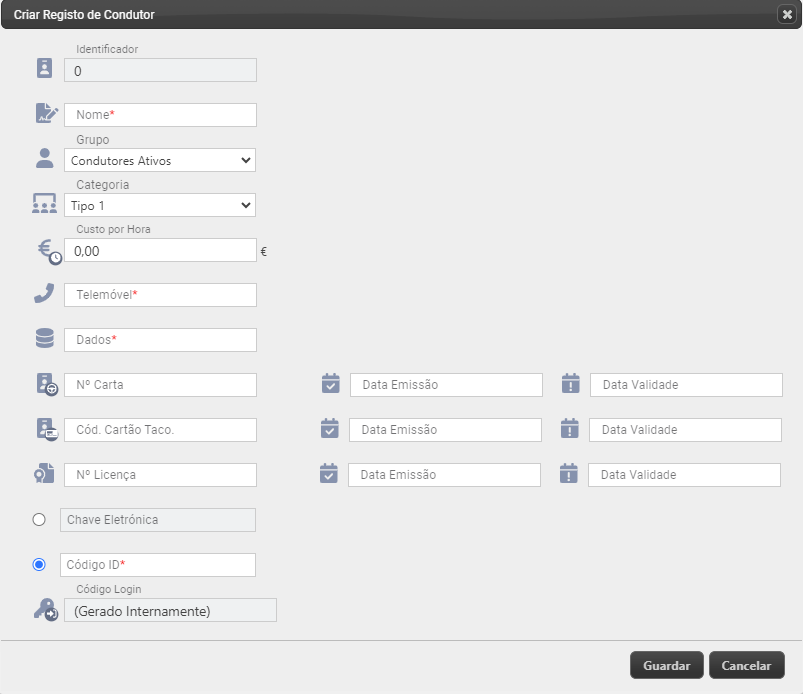
|
|
Identificador - Identificador gerado automaticamente |
|
|
Nome - Nome do condutor a registar |
|
|
Grupo - Selecione um dos grupos previamente criados na Gestão de Grupos |
|
|
Categoria - Os Tipos de condutor são criados no separador Categorias |
|
|
Custo por hora - O custo por hora do condutor será utilizado nos módulos e relatórios |
|
|
Telemóvel - Número do telemóvel do condutor |
|
|
Dados - Informação que define o condutor |
|
|
Nº Carta - dados da carta de condução: nº, data de emissão e data de validade |
|
|
Cód. Cartão Taco. Código do cartão do tacógrafo do condutor, data de emissão e data de validade |
|
|
Nº de Licença (caso exista) |
|
|
Chave Eletrónica - Código presente na chave eletrónica de cada condutor |
|
|
Código ID - Código interno do cliente |
|
|
Código Login - Gerado pelo sistema automaticamente |
 Nota importante: O administrador da plataforma XTraN associa o condutor ao veículo.
Nota importante: O administrador da plataforma XTraN associa o condutor ao veículo.
- Se não possuir chaves eletrónicas crie um "Código ID" (recomenda-se utilizar o nº de colaborador da empresa) para identificar o condutor nos relatórios e para gerar o código de login.
- Se possuir chaves eletrónicas de identificação do condutor tem de introduzir um código com 16 dígitos presentes nas mesmas.
- Esse código é conseguido da seguinte forma: dois primeiros dígitos "1", catorze dígitos seguintes "2" e os dois últimos dígitos "3" (ex:6F000014B0ABEC01). Depois introduz o "Código ID", para identificar o condutor nos relatórios (sem clicar no bullet
 do "Código ID").
do "Código ID").
- No final, clique em Guardar.
Editar e remover as informações dos condutores
- Aceder à opção Módulos »» Gestão e escolher Gestão de Condutores.
- Carregar no ícone
 para editar (onde aparecerá uma janela idêntica à que aparece quando se adiciona um condutor) e no ícone
para editar (onde aparecerá uma janela idêntica à que aparece quando se adiciona um condutor) e no ícone para eliminar.
para eliminar.
Categorias
Na aba Categorias da Gestão de Condutores, o Gestor pode definir várias categorias e classificar os condutores segundo os tipos criados, atribuindo-lhes um custo por hora.

- Para criar uma nova Categoria, selecionar

- Preencher os dados da categoria a adicionar. Os campos assinalados * são de preenchimento obrigatório.
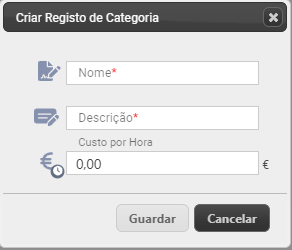
- Uma vez criados, é possível Editar ou Eliminar as Categorias criadas.
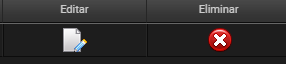
Downloads
Na aba Downloads da Gestão de Condutores é possível:
Agendamento de tacógrafo 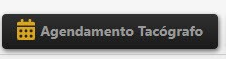
Conforme explicado na Secção Download remoto do Tacógrafo Digital, a obtenção do ficheiro do tacógrafo digital pode ser realizada remotamente, através do envio de pedido de download na plataforma XTraN. Este pedido pode ser imediato ou programado para ser realizado periodicamente, a determinado veículo ou condutor.
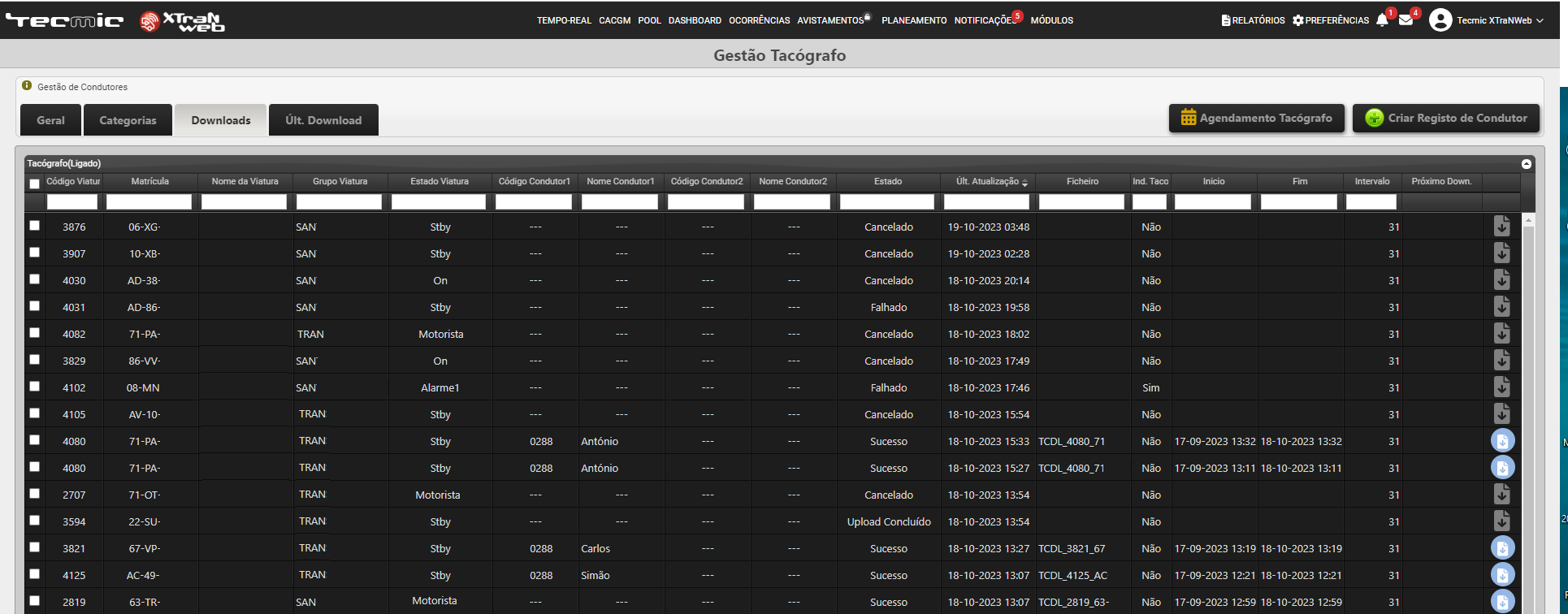
Created with the Personal Edition of HelpNDoc: Transform Your CHM Help File Creation Process with HelpNDoc











